Liệu bạn đã biết đến việc đổi số điện thoại Facebook thành email trên điện thoại chưa? Bạn có phải là một người dùng thích sử dụng Facebook để giải trí, vậy bạn có bao giờ có suy nghĩ muốn đổi hình thức của user truy cập vào tài khoản cá nhân mình? Bí kíp đổi số điện thoại Facebook thành email cực đơn giản mà bạn có thể biết với bài viết ngay sau đây.
1. Vì sao cần đổi số điện thoại Facebook thành Email?
Bạn dùng email mới lập của mình để truy cập với mục đích ẩn danh không muốn những ai biết số điện thoại của bạn tìm được bạn trên Facebook. Mỗi người sẽ có lý do riêng của mình để thay đổi hình thức đăng nhập và bài viết này sẽ chỉ cho bạn mẹo để làm điều đó.

2. Độ bảo mật của việc dùng Email đối với Facebook?
Hiện nay ứng dụng này đang cố gắng hoàn thiện cao nhất về tính bảo mật thông tin cho người dùng. Tuy nhiên với mọi ứng dụng liên quan đến mạng xã hội có quá nhiều người dùng thì việc bảo mật tuyệt đối dường như rất khó khăn. Như bạn biết, tần suất việc bạn thấy các thông tin đăng cảnh báo việc thông tin bị đánh cắp là thường xuyên. Vì vậy việc bạn đổi cách đăng nhập từ số điện thoại bằng email cũng là cách giúp bạn bảo mật thông tin. Vậy cách nào để thay đổi được?

3. Cách đổi số điện thoại trên Facebook thành Email
Bạn có thể thực hiện được điều đó thông qua các bước dưới đây:
Bước 1: Bạn hãy đăng nhập vào tài khoản cá nhân của mình. Bạn quan sát trên thanh chủ sẽ thấy được biểu tượng tam giác ngược, bạn hãy nhấn chọn vào biểu tượng này. Sau đó bạn hãy nhấn chọn vào vị trí của cái đặt & quyền riêng tư. Bạn có biểu tượng bánh cưa của mục cài đặt quen thuộc, hãy chọn vào nó.
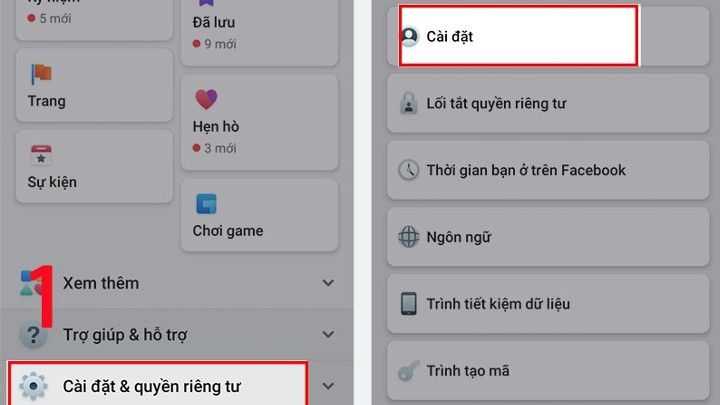
Bước 2: Bạn tiếp tục chọn vào mục chung và chọn tiếp vào mục cài đặt tài khoản chung sau đó chọn vào chỉnh sửa.
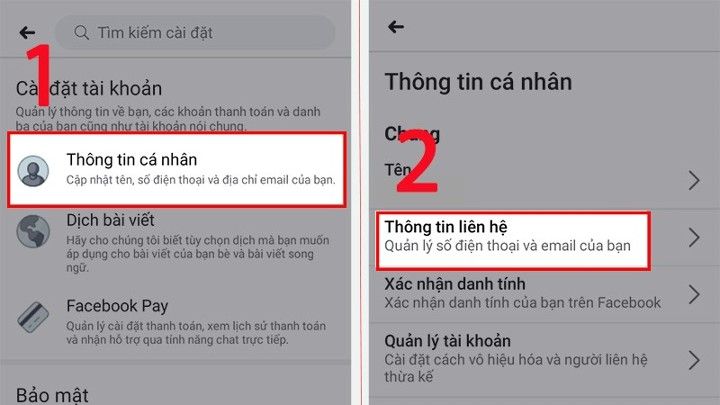
Bước 3: Tại mục liên hệ này bạn hãy chọn vào phần thêm email hoặc di động khác. Sau đó bạn hãy thêm số điện thoại mới vào để thay đổi.
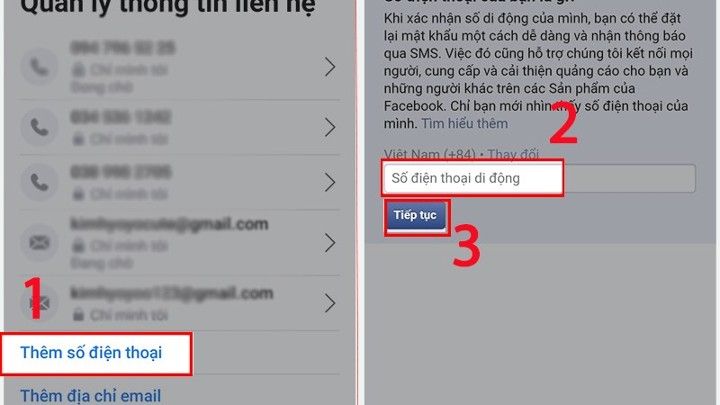
Bước 4: Để xác nhận số điện thoại mới thêm này, tại ô xác nhận số điện thoại bạn nhập số điện thoại mới vào sau đó chọn tiếp tục.
Bước 5: Bạn chỉ việc đăng nhập và vào mục liên hệ chọn xóa số điện thoại cũ và lưu thanh đổi là hoàn toàn có thể thay đổi được email.
4. Cách đổi Email chính trên Facebook cá nhân
Tại mục này, bạn có thể thực hiện bước 1 và bước 2 giống hệt như mục 3 ở trên. Sau khi thực hiện tất cả các bước này bạn nước sang bước 3 như bên dưới.
Bước 3: Tại mục liên hệ này bạn hãy chọn vào phần thêm email hoặc di động khác. Sau đó bạn hãy thêm email mới của mình vào mục email mới và nhấn vào thêm.
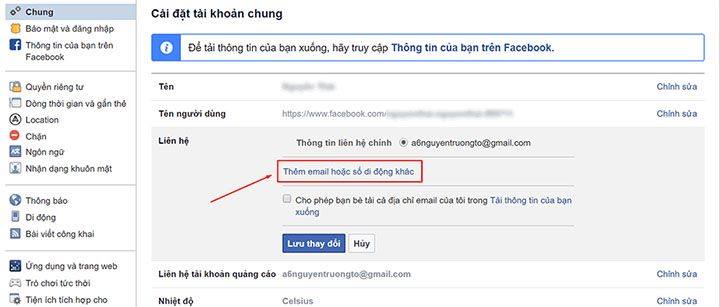
Bước 4: Để xác nhận email mới thêm này là của mình bạn cần phải xác nhận. Bạn sẽ phải đăng nhập bằng email mới bạn vừa thêm vào, hệ thống sẽ gửi cho bạn đường link để bạn xác nhận. Sau đó sẽ có thông báo gửi đến cho bạn để yêu cầu bạn đăng nhập vào email mà bạn đã thêm vào Facebook.
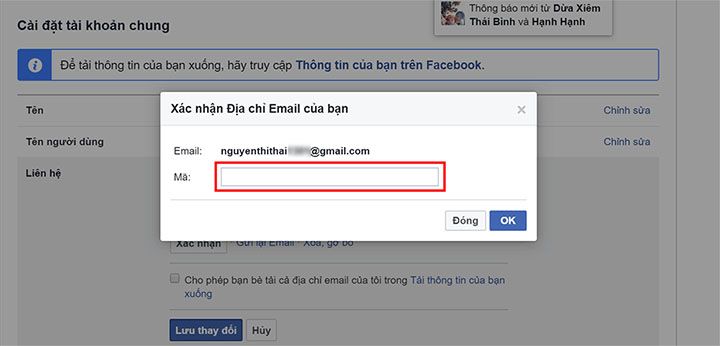
Bước 5: Bạn chỉ cần mở email và xác nhận địa chỉ và nhấn chọn chấp nhận để hoàn thành. Sau đó bạn chỉ việc đăng nhập và vào mục liên hệ chọn xóa email cũ và lưu thanh đổi là hoàn toàn có thể thay đổi được email.
Như vậy là bạn có thể thay đổi số điện thoại hoặc email mới cho mình. Nếu bạn cần đổi lại những thông tin này có thể đăng nhập và thử đổi ngay lúc này. Hy vọng mẹo nhỏ này giúp ích được cho bạn trong lúc cần đến.
Bí kíp đổi số điện thoại Facebook thành email trên Facebook